win10桌面右下角显示日期怎么设置 win10如何设置桌面右下角显示日期
更新时间:2024-04-25 13:40:06作者:runxin
我们在操作win10电脑的过程中,总是可以通过桌面右下角任务栏中显示的时间功能来了解当前具体日期,然而最近有小伙伴反馈自己win10电脑桌面右下角的任务栏中却一直没有显示日期信息,对此win10桌面右下角显示日期怎么设置呢?以下就是有关win10如何设置桌面右下角显示日期全部内容。
具体方法如下:
1、打开电脑后发现电脑的右下角不显示时间日期。

2、鼠标放到下面任务栏。

3、右击任务栏,在出来的菜单里面点击【任务栏设置】。
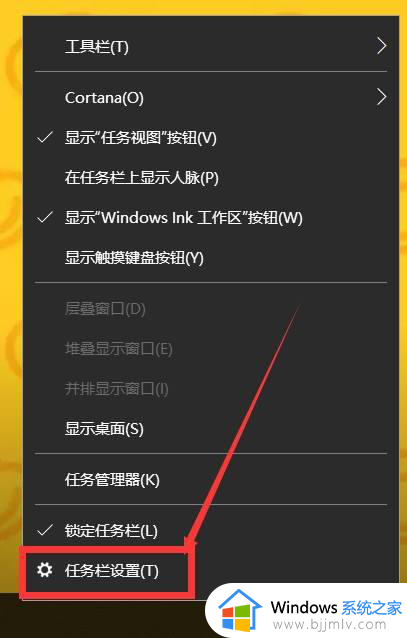
4、在任务栏的通知区域找到【打开或关闭系统图标】。
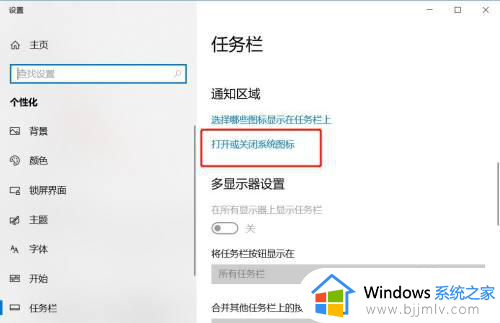
5、在里面找到时钟,可以看到时钟右边的开关是关闭状态。
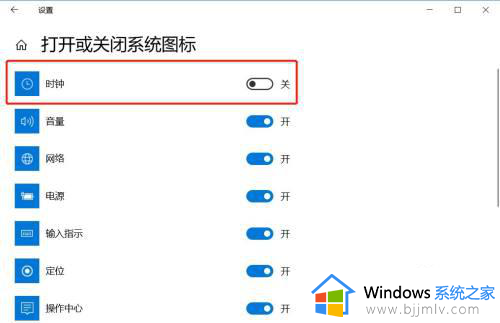
6、开启时钟的开关。
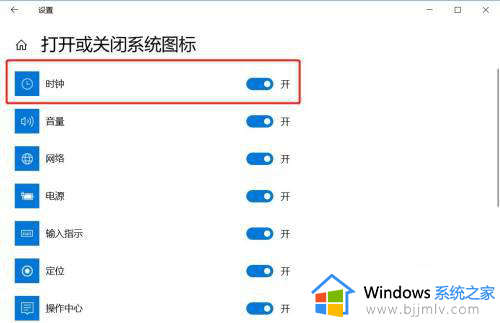
7、回到桌面就可以看到右下角时间日期已经显示出来了。

综上所述就是有关win10如何设置桌面右下角显示日期全部内容了,还有不清楚的用户就可以参考一下小编的步骤进行操作,希望本文能够对大家有所帮助。
win10桌面右下角显示日期怎么设置 win10如何设置桌面右下角显示日期相关教程
- win10右下角显示日期设置方法 win10如何在右下角显示日期
- win10右下角只有时间没有日期怎么办 win10右下角时间显示日期的方法
- win10右下角显示秒设置方法 win10右下角时间如何显示秒
- win10右下角日期点击无反应怎么办 win10电脑右下角日期点击打不开如何修复
- win10天气怎么放在桌面右下角?win10如何将天气显示在桌面右下角
- win10怎么显示右下角图标 win10如何显示右下角隐藏图标
- win10怎么把右下角隐藏的图标显示出来 win10桌面右下角图标隐藏怎么显示
- win10桌面时间显示到秒设置方法 win10电脑右下角显示秒数怎么设置
- win10右下角显示秒数设置方法 win10电脑右下角时间怎么显示秒数
- win10桌面右下角天气怎么去掉 win10右下角的天气如何取消
- win10如何看是否激活成功?怎么看win10是否激活状态
- win10怎么调语言设置 win10语言设置教程
- win10如何开启数据执行保护模式 win10怎么打开数据执行保护功能
- windows10怎么改文件属性 win10如何修改文件属性
- win10网络适配器驱动未检测到怎么办 win10未检测网络适配器的驱动程序处理方法
- win10的快速启动关闭设置方法 win10系统的快速启动怎么关闭
win10系统教程推荐
- 1 windows10怎么改名字 如何更改Windows10用户名
- 2 win10如何扩大c盘容量 win10怎么扩大c盘空间
- 3 windows10怎么改壁纸 更改win10桌面背景的步骤
- 4 win10显示扬声器未接入设备怎么办 win10电脑显示扬声器未接入处理方法
- 5 win10新建文件夹不见了怎么办 win10系统新建文件夹没有处理方法
- 6 windows10怎么不让电脑锁屏 win10系统如何彻底关掉自动锁屏
- 7 win10无线投屏搜索不到电视怎么办 win10无线投屏搜索不到电视如何处理
- 8 win10怎么备份磁盘的所有东西?win10如何备份磁盘文件数据
- 9 win10怎么把麦克风声音调大 win10如何把麦克风音量调大
- 10 win10看硬盘信息怎么查询 win10在哪里看硬盘信息
win10系统推荐